집 >운영 및 유지보수 >리눅스 운영 및 유지 관리 >Linux 서버의 비밀번호를 변경하는 방법
Linux 서버의 비밀번호를 변경하는 방법
- WBOYWBOYWBOYWBOYWBOYWBOYWBOYWBOYWBOYWBOYWBOYWBOYWB앞으로
- 2023-05-12 10:01:2613851검색
Linux는 오픈 소스이자 무료 시스템으로 서버에서 널리 사용됩니다. Linux는 시각적 인터페이스를 기반으로 하지 않는 시스템이므로 로그인한 사용자의 비밀번호를 변경하려면 많은 설정에 지침이 필요합니다. :passwd를 사용해야 합니다. 오늘은 passwd 명령을 사용하는 방법을 공유하겠습니다
1. 사용자의 올바른 비밀번호를 입력하고 원격 Linux 서버에 로그인하세요
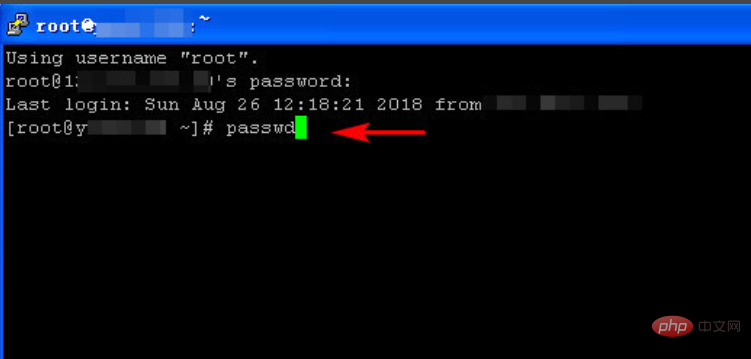
2. 원격 서버에 성공적으로 로그인한 후 passwd 명령을 입력하세요.
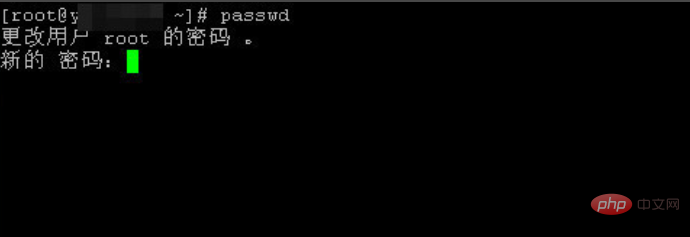
3. 확인 명령이 정확하고 Enter 키를 누르면 새 비밀번호를 입력하라는 메시지가 나타납니다.
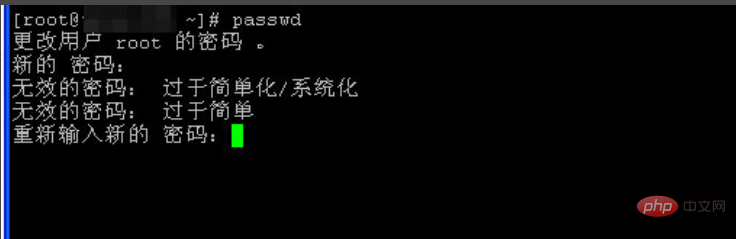
4. 입력한 새 비밀번호가 너무 간단하면 통과되지 않습니다. Linux 시스템에서는 비밀번호를 더 복잡하게 설정해야 합니다. 예: 비밀번호 123456을 입력하면
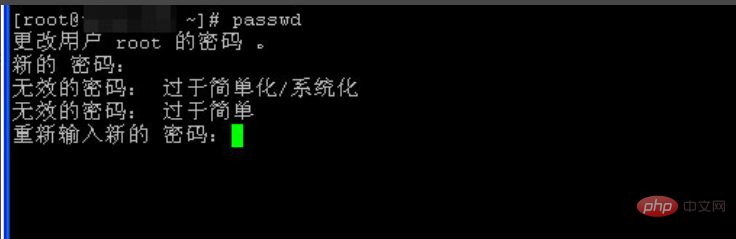
5을(를) 통과할 수 없습니다. 성공적으로 설정되면 Linux 시스템에서 업데이트 성공을 알리는 메시지가 표시됩니다. 다시 로그인할 때 새 비밀번호를 사용해야 합니다
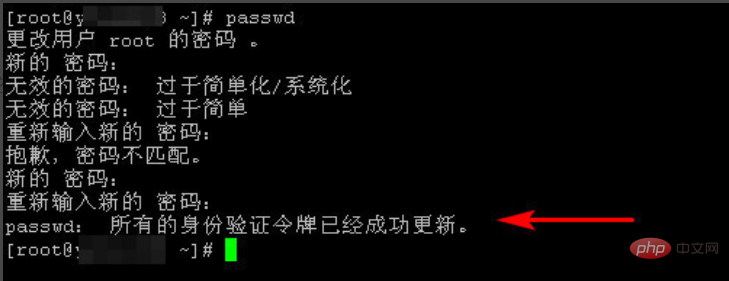
이제 Linux 서버에서 사용자 이름 루트 비밀번호를 변경하는 방법을 아셨나요?
보충
명령줄 도구를 통해 Linux 서버의 비밀번호를 변경할 수 있습니다. 구체적인 단계는 다음과 같습니다.
1. 현재 계정을 사용하여 서버에 로그인합니다.
먼저 서버에 로그인합니다. 알려진 계정과 비밀번호를 사용합니다.
2. `passwd` 명령을 사용하여 비밀번호를 변경하세요.
로그인에 성공한 후 명령줄에 `passwd` 명령을 입력하여 비밀번호 변경을 시작하세요. 현재 계정의 이전 비밀번호를 입력하라는 메시지가 표시됩니다. 비밀번호를 정확하게 입력하신 후, 새 비밀번호를 8자 이상 입력하세요. 문자, 숫자, 특수문자를 포함하는 것이 좋습니다. 그런 다음 새 비밀번호를 다시 확인하시면 비밀번호 변경이 완료됩니다.
명령 예:
passwd
명령줄 출력:
user_name 사용자의 비밀번호 변경.
이전 비밀번호:
새 비밀번호:
새 비밀번호 다시 입력:
비밀번호를 입력할 때 명령줄에 에코가 표시되지 않습니다. , 이는 기밀 유지 고려 사항 때문입니다.
3. 비밀번호 변경 완료
비밀번호 변경에 성공하면 명령줄에 비밀번호 변경이 완료되었음을 알리는 메시지가 표시됩니다.
출력 예:
passwd: 비밀번호 업데이트 성공
이제 현재 터미널 창을 종료하고 새 비밀번호로 서버에 다시 로그인할 수 있습니다.
위 내용은 Linux 서버의 비밀번호를 변경하는 방법의 상세 내용입니다. 자세한 내용은 PHP 중국어 웹사이트의 기타 관련 기사를 참조하세요!

